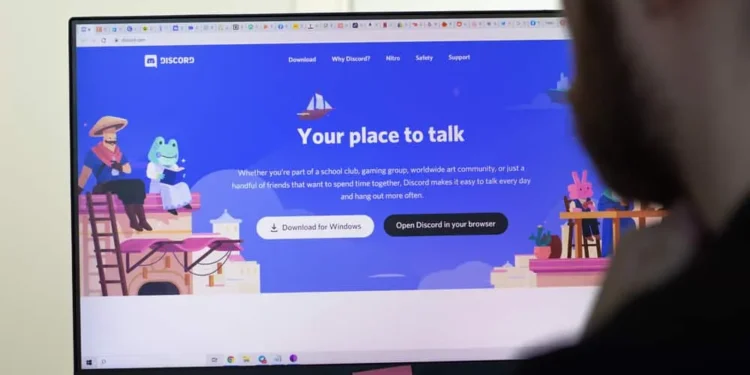Багато людей стикаються з проблемами, які отримують розбрат, щоб відкритись на другому моніторі при використанні декількох моніторів.
Проблема в основному виникає в тому, що розбрат не пам’ятає монітора, який він востаннє відкрився.
Якщо ви застрягли, як зробити розбрат відкрити на другому моніторі, ви перебуваєте в потрібному місці.
Ми запропонуємо різні способи відкрити розбрат на другому моніторі.
Швидка відповідь
Перший варіант – створити налаштування подвійного дисплея, організувати свої дисплеї та розмістити розбрат на другому моніторі. Ще одна хитрість – перемістити вікно Discord на потрібний екран, зберегти його положення у вікні та закрити процеси розбратів. Ми представимо всі кроки, які слід виконати, і вам вдасться виправити розбрат до кінця статті.
Почнемо з розуміння того, чи можна відкрити розбрат на другому моніторі та основну проблему, що впливає на більшість користувачів. Далі ми обговоримо два способи відкрити розбрат на другому моніторі.
Чи можете ви використовувати розбрат на другому моніторі?
Так, це можливо.
Коли у вас підключені до комп’ютера кілька моніторів, ви можете вирішити відкрити розбрат на другому моніторі як спосіб відкриття різних екранів на своєму пристрої та організації їх.
Подвійне або потрійне налаштування дисплея зручно, коли ви хочете вести вкладку на всіх заходах на вашому ПК. Можливо, ви хочете, щоб розбрат запускався на одному моніторі, коли ви проводите інші особисті заходи на іншому моніторі і не хочете тримати всі вікна відкритими на одному моніторі.
Незалежно від вашої причини, щоб хотіти відкрити розбрат на другому моніторі, існує простий спосіб досягти цього.
Основне питання, з яким стикаються більшість людей, полягає в тому, що розбрат не пам’ятає монітора, який він використовував востаннє, коли він був відкритий.
Ми побачимо, як можна вирішити цю проблему в наступному розділі.
Як зробити розбрат відкрити на другому моніторі
Якщо ваш розбрат відкривається на вашому основному моніторі, ви можете зробити його відкритим на другому моніторі, за умови, що ви знаєте, як.
Існує два варіанти досягнення цього, як показано нижче.
Метод №1: Створіть подвійний дисплей
Подвійний дисплей може допомогти організувати ваші монітори та розмістити розбрат на цільовому моніторі.
Перше – це включити режим розширення для ваших моніторів.
Клацніть на клавіші клавіатури Win +P , а потім виберіть режим Extend .
Переставіть дисплеї, перетягнувши прямокутники, щоб досягти належної орієнтації для моніторів. Також визначте, який дисплей – 1 або 2.
У налаштуваннях дисплея натисніть вікно "Зробіть це на моєму головному дисплеї" для бажаного екрану та встановіть стиль дисплея для свого монітора.
У розділі "Розширені параметри дисплея" встановіть роздільну здатність монітора, масштабуючи її з більшою роздільною здатністю, щоб досягти точного розміру вікна на двох екранах.
Тепер ви можете відкрити свій розбрат на другому моніторі без проблем.
Метод №2: Переміщення та збереження розбрату на другому моніторі
Як зазначалося раніше, головне питання, яке робить розбрат не відкритим на другому моніторі, полягає в тому, що він продовжує забувати, який монітор він використовував востаннє, коли він відкрився.
Цей другий варіант пропонує рішення цієї проблеми. Роблячи це, ми робимо розбрат відкритим на другому вікні.
Ми висвітлюємо кроки, які слід виконати через три кроки.
Крок №1: Переміщення розбрата
- Почніть, натиснувши верхню панель програми Discord.
- Після того, як фокус на вікні розбрата, перетягніть його до потрібного місця на екрані.
- Перемістіть курсор на панель завдань Windows та клацніть правою кнопкою миші на попередньому перегляді Discord.
- Попередній перегляд з’являється, коли ви наведете мишу на екземплярі розбратів на панелі завдань.
- Клацніть параметр "Відновити" .
- Тим не менш, на панелі завдань клацніть правою кнопкою миші відновлене вікно та торкніться опції "Перемістити" .
- Використовуйте клавіші зі стрілками , щоб перемістити вікно Discord у потрібне місце на другому моніторі.
Крок №2: Збереження розбрату
Для безшовного використання розбратів на другому моніторі найкраще, якщо ми відкриємо розбрат у віконному режимі, а потім збережемо його положення за допомогою наведених нижче кроків.
- Зменшіть розмір вікна розбрата приблизно до половини розміру повноекранного екрану.
- Клацніть на клавіші клавіатури Wi N + Shift + , щоб зберегти розмір та розташування розбрату на другому моніторі.
Крок №3: Закриття процесів розбратів
Зберегти розмір та розташування розбратів, ви повинні припинити всі запущені процеси, щоб полегшити розбрат, щоб відкритись у другому моніторі наступного разу, коли ви його запустите.
- Клацніть правою кнопкою миші розбрат на панелі завдань та закрийте всі її вікна/процеси.
- Клацніть правою кнопкою миші на панелі завдань та відкрийте "Менеджер завдань" .
- Закрийте всі процеси розбратів.
Це воно. Тепер ви можете знову відкрити розбрат; Цього разу він автоматично відкриється на другому моніторі та використовуватиме місце розташування та розмір, який ви зберегли раніше.
Переконайтесь, що ви не максимізуєте вікно розбратів, щоб уникнути дезорієнтації.
Висновок
Щоб відкрити розбрат на другому моніторі, побудуйте подвійний дисплей.
Інший варіант – налаштувати розбрат на екрані та зберегти його розмір та місце розташування.
Таким чином, Discord відкриється в розмірі та розташуванні на другому моніторі.
Ми висвітлювали всебічний посібник щодо досягнення цього в цьому посібнику.